Как удалить приват майнкрафт
Как правильно удалить приват в Minecraft?
Я писал ряд уроков по теме привата и теперь хочу поднять еще один вопрос: как легко удалить приват в Minecraft?
Также я вам расскажу, как действовать, когда вы забыли имя региона (это будет внизу статьи).
В сегодняшней статье поговорим именно об удалении привата, а также в конце статьи будет маленький видеообзор, где вы сможете закрепить пройденный материал. Также рекомендую вам ознакомится со статьёй как приватить дом в Minecraft.Давайте я сразу дам вам команду, которая это делает. Вам нужно нажать "Т" и в чате написать:
/region remove <имя_региона>
В том случае, если у вас не получается это сделать, попробуйте вот это:
/region delete (имя региона)
ВИДЕО УРОК ПО УДАЛЕНИЮ РЕГИОНА
[media=http://youtu.be/BNDIFZ15a80]
ЧАСТНЫЕ СЛУЧАИ
Теперь давайте разберём частные случаи, когда у вас не получается удалить территорию в Minecraft. По моему опыту могу сказать, что возможно было не учтено следующее:
Иногда человек не правильно пишет имя региона. Если вы забыли какое у вас имя, тогда вам нужно сделать следующее:
Возьмите в руку верёвку и нажмите ПКМ по вашему заприваченному участку или же пропишите в ваш чат команду
Также часто люди не удаляют все овнеры из территории (привата).
Некоторые советуют, если уже вообще ничего не помогает, переустановить ваш лаунчер.
В конце скажу, что в любом случае нужно заботиться о безопасности вашего имущества, ведь когда его разрушат, будет уже поздно что-либо приватить. C вами был я - админ этого сайта. Если у вас возникли какие-либо вопросы по удалению привата, я с радостью их выслушаю ( напишите их в комментариях ).
Как добавить приват в Майнкрафт?
В игре Minecraft есть возможность создать собственную частную территорию. При этом открываются дополнительные функции по управлению этой территорией. В частности, у игроков часто возникает вопрос: как добавить приват в Майнкрафт?
Собственная собственность
Под частной территорией понимается защита определенного ряда блоков (например, ценного здания или вашего дома) от разрушения, а также любого другого воздействия со стороны других игроков.Вы можете составить список доступных действий как для каждого игрока, так и для группы пользователей. Добавление друзей в друзья может дать им возможность разбивать или строить блоки в зоне частной территории.
Сделать приватным на этом сервере вы можете освободить от других пользователей территорию, то есть занять территорию, которая уже была сделана приватной другим игроком, не может. Перед тем, как добавить приват в Майнкрафт, вы должны сначала сделать территорию своей собственностью. Порядок действий следующий:
- Найдите незанятую область, 20 кубиков отделены от зоны возрождения (эта зона не доступна для приватизации из соображений безопасности).
- Вы можете создать частную территорию для ремесел (игровая валюта) по цене 0,05 ремесла за блок (общая цена будет = площадь выбранной территории x 0,05 ремесла).
- Все пользователи этого сервера могут приватизировать одну зону макс. площадь 100 на 100 на 64 блока.
Несмотря на все преимущества такого единого управления в игре Майнкрафт, добавление друга в приват зачастую просто необходимо. Например, с целью оказания им помощи в строительстве.
Особый доступ
Чтобы настроить список доступных действий для разных игроков на вашей территории, существует специальный набор команд, перечисленных ниже:
- Флаг доступности для определенного игрока / набора ресурсов.
- Флаг доступности для группы res gset [GroupName].
- Добавить или снять защиту с тех же блоков res lset.
- Информация о текущих настройках / res lset info.
- Установите или сбросьте настройки для всех частных / разрешенных настроек.
Пригласить друзей
А теперь подробнее о том, как в игре майнкрафт добавить в приват друга на своей территории. Следующие команды могут быть реализованы с помощью:
- Добавить друга в приват с возможностью что-нибудь построить: / res pset moy_privat nick_druga build true.
- Дайте другу доступ к сундукам: / res pset moy_privat nick_druga container true.
- Мы можем запретить всем пользователям (кроме себя) нажимать кнопки или рычаги в приватном режиме: / res gset moy_privat По умолчанию используется false.
- Отключить приватную зону pvp внутри приватной: / res set moy_privat pvp false.
Теперь вы знаете, как добавить в приват в Minecraft вашего друга и дать ему дополнительные возможности. Собственная частная территория сохранит в первозданном виде особо важные постройки. А присутствие друзей даст возможность развиваться и строиться намного быстрее.
.Как удалить TLauncher с ПК
Как удалить TLauncher с ПКЕсли возникла необходимость полностью удалить TLauncher , то на этой странице содержится информация о полном удалении лаунчера с компьютера.
1) Чтобы полностью удалить программу, достаточно стереть две папки: « .minecraft » (если вы меняли каталог в настройках лаунчера, перейдите в него) и « .tlauncher » (всегда находится на путь ниже), это:
- Windows: c: / Users / USER / AppData / Roaming / или напишите в поиске Windows % appdata%
- MacOS: / Users / USER / Library / Application Support / (папки не имеют точки в начале)
- Linux: / главная / ПОЛЬЗОВАТЕЛЬ /
, где ПОЛЬЗОВАТЕЛЬ - имя пользователя вашей системы.
2) Осталось убрать ярлык с рабочего стола.
Лаунчер не делает никаких записей в реестре или в других местах, достаточно выполнить два пункта выше.
.
Как снять замок с сундука в Майнкрафт
В этом уроке Minecraft объясняется, как снять замок с сундука, чтобы сундук мог открыть любой игрок без необходимости держать предмет с определенным именем.
Давайте посмотрим, как это сделать в Minecraft.
Поддерживаемые платформы
Команда на снятие замка с сундука доступна в следующих версиях Майнкрафт:
* Версия, в которой он был добавлен или удален, если применимо.
ПРИМЕЧАНИЕ. Pocket Edition (PE), Xbox One, PS4, Nintendo Switch и Windows 10 Edition теперь называются Bedrock Edition. Мы продолжим показывать их индивидуально для истории версий.
Требования
Чтобы запускать игровые команды в Minecraft, вы должны включить читы в своем мире.
Команда на снятие замка с сундука
Команда в Minecraft Java Edition (ПК / Mac)
В Minecraft Java Edition (ПК / Mac) 1.13, 1.14, 1.15 и 1.16 синтаксис для снятия блокировки сундука с помощью команды / data:
/ блок слияния данных{Lock: ""}
В Minecraft Java Edition (ПК / Mac) 1.8, 1.9, 1.10, 1.11 и 1.12 синтаксис для снятия блокировки сундука с помощью команды / blockdata:
/ blockdata{Блокировка: ""}
Примеры
Пример в Java Edition (ПК / Mac) 1.13, 1.14, 1.15 и 1.16
Чтобы снять блокировку с сундука с координатами (32, 73, -199) в Minecraft Java Edition (ПК / Mac) 1.13, 1.14, 1.15 и 1.16:
/ блок слияния данных 32 73-199 {Блокировка: ""} Пример в Java Edition (ПК / Mac) 1.8, 1.9, 1.10, 1.11 и 1.12
Чтобы снять блокировку с сундука с координатами (329, 68, 91) в Minecraft Java Edition (ПК / Mac) 1.8, 1.9, 1.10, 1.11 и 1.12:
/ blockdata 329 68 91 {Блокировка: ""} Как ввести команду
1. Откройте окно чата
Самый простой способ запустить команду в Minecraft - в окне чата. Управление игрой для открытия окна чата зависит от версии Minecraft:
- Для Java Edition (ПК / Mac) нажмите клавишу T , чтобы открыть окно чата.
2. Введите команду
В этом примере мы собираемся снять замок с сундука, найденного в координатах (32, 73, -199) в Minecraft Java Edition (ПК / Mac) 1.13, с помощью следующей команды:
/ блок слияния данных 32 73-199 {Блокировка: ""} Введите команду в окне чата. По мере ввода вы увидите, что команда появляется в нижнем левом углу окна игры. Нажмите клавишу Enter , чтобы запустить команду.
После того, как чит был введен, вы увидите сообщение «Измененные данные блока 32, 73, -199», появившееся в нижнем левом углу игрового окна, чтобы указать, что блокировка была успешно снята с сундука.
Теперь сундук открыт, и вы можете открыть его, чтобы посмотреть, что внутри.
Поздравляю, вы узнали, как снять замок с сундука в Майнкрафт.
Другие дела с сундуками
Вот еще несколько действий, которые вы можете делать с сундуками в Minecraft:
.Как использовать операционную команду в Minecraft
В этом руководстве Minecraft объясняется, как использовать команду / op со снимками экрана и пошаговыми инструкциями.
Команда / op используется для присвоения статуса оператора игрока. Когда игроку предоставлен статус оператора, он может запускать игровые команды, такие как изменение режима игры, времени, погоды и т. Д. (См. Также команду / deop).
Давайте рассмотрим, как использовать эту игровую команду.
Поддерживаемые платформы
Команда / op доступна в следующих версиях Minecraft:
* Версия, в которой он был добавлен или удален, если применимо.
ПРИМЕЧАНИЕ. Pocket Edition (PE), Xbox One, PS4, Nintendo Switch и Windows 10 Edition теперь называются Bedrock Edition. Мы продолжим показывать их индивидуально для истории версий.
Требования
Чтобы запускать серверные команды, такие как / op, вы должны сначала создать многопользовательский сервер в Minecraft и быть оператором этого сервера.
Операционная команда
- Ява
- PE
- Xbox
- PS
- Нинтендо
- Win10
- Edu
Операционная команда в Minecraft Java Edition (ПК / Mac)
В Minecraft Java Edition (ПК / Mac) синтаксис для присвоения статуса оператора игрока:
/ op <игрок>
Определения
- player - это имя игрока, которому вы хотите присвоить статус оператора на сервере Minecraft.
СОВЕТ: Игроку не обязательно быть в сети, если вы даете ему статус оператора с помощью команды / op в качестве серверной команды в Minecraft Java Edition (ПК / Mac).
Операционная команда в Minecraft Pocket Edition (PE)
В Minecraft Pocket Edition (PE) синтаксис для присвоения статуса оператора игрока:
/ op <игрок>
Определения
- игрок - имя игрока (или целевого селектора), которому будет присвоен статус оператора в текущем мире Minecraft.
СОВЕТ: Игрок должен быть присоединен к миру Minecraft, когда вы предоставляете ему статус оператора с помощью команды / op в Minecraft PE.
Операционная команда в Minecraft Xbox One Edition
В Minecraft Xbox One Edition синтаксис для присвоения статуса оператора игрока:
/ op <игрок>
Определения
- игрок - имя игрока (или целевого селектора), которому будет присвоен статус оператора в текущем мире Minecraft.
СОВЕТ: Игрок должен быть присоединен к миру Minecraft, когда вы предоставляете ему статус оператора с помощью команды / op в Minecraft Xbox One Edition.
Операционная команда в Minecraft PS4 Edition
В Minecraft PS4 Edition синтаксис для присвоения статуса оператора игрока:
/ op <игрок>
Определения
- игрок - имя игрока (или целевого селектора), которому будет присвоен статус оператора в текущем мире Minecraft.
СОВЕТ: Игрок должен быть присоединен к миру Minecraft, когда вы предоставляете ему статус оператора с помощью команды / op в Minecraft PS4 Edition.
Операционная команда в Minecraft Nintendo Switch Edition
В Minecraft Nintendo Switch Edition синтаксис для присвоения статуса оператора игрока:
/ op <игрок>
Определения
- игрок - имя игрока (или целевого селектора), которому будет присвоен статус оператора в текущем мире Minecraft.
СОВЕТ: Игрок должен быть присоединен к миру Minecraft, когда вы предоставляете ему статус оператора с помощью команды / op в Minecraft Nintendo Switch Edition.
Операционная команда в Minecraft Windows 10 Edition
В Minecraft Windows 10 Edition синтаксис для присвоения статуса оператора проигрывателя:
/ op <игрок>
Определения
- игрок - имя игрока (или целевого селектора), которому будет присвоен статус оператора в текущем мире Minecraft.
СОВЕТ: Игрок должен быть присоединен к миру Minecraft, когда вы предоставляете ему статус оператора с помощью команды / op в Minecraft Windows 10 Edition.
Операционная команда в Minecraft Education Edition
В Minecraft Education Edition синтаксис для присвоения статуса оператора игрока:
/ op <игрок>
Определения
- игрок - имя игрока (или целевого селектора), которому будет присвоен статус оператора в текущем мире Minecraft.
СОВЕТ: Игрок должен быть присоединен к миру Minecraft, когда вы предоставляете ему статус оператора с помощью команды / op в Minecraft Education Edition.
Примеры
- Ява
- PE
- Xbox
- PS
- Нинтендо
- Win10
- Edu
Пример в Java Edition (ПК / Mac)
Для присвоения статуса оператора игроку с именем DigMinecraft в Minecraft Java Edition (ПК / Mac):
/ op DigMinecraft
Чтобы дать статус оператора игроку Axe2Grind:
/ op Axe2Grind
Пример в Pocket Edition (PE)
Чтобы дать статус оператора игроку Axe2Grind в Minecraft PE:
/ op Axe2Grind
Чтобы дать всем игрокам статус оператора:
/ op @a
Пример в Xbox One Edition
Чтобы дать статус оператора игроку по имени TheEarthMover в Minecraft Xbox One Edition:
/ op TheEarthMover
Для присвоения статуса оператора ближайшему игроку:
/ op @p
Пример для PS4 Edition
Чтобы присвоить статус оператора игроку DigMinecrarft в Minecraft PS4 Edition:
/ op DigMinecraft
Для присвоения статуса оператора ближайшему игроку:
/ op @p
Пример в Nintendo Switch Edition
Для присвоения статуса оператора игроку по имени DigMinecraft в Minecraft Nintendo Switch Edition:
/ op DigMinecraft
Для присвоения статуса оператора случайному игроку:
/ op @r
Пример в Windows 10 Edition
Чтобы дать статус оператора игроку по имени TheExcavator в Minecraft Windows 10 Edition:
/ op TheExcavator
Для присвоения статуса оператора ближайшему игроку:
/ op @p
Пример в версии для учебных заведений
Чтобы дать статус оператора игроку по имени TheEarthMover в Minecraft Education Edition:
/ op TheEarthMover
Для присвоения статуса оператора случайному игроку:
/ op @r
Как ввести команду
1.Откройте консоль сервера или окно чата
Чтобы запустить этот тип команды, вы должны открыть консоль сервера или окно чата, в зависимости от вашей версии Minecraft:
- Для Java Edition (ПК / Mac) откройте консоль сервера. Используйте командную строку в Windows или терминал на Mac.
- Для Pocket Edition (PE) нажмите кнопку чата в верхней части экрана.
- Для Xbox One нажмите D-Pad (справа) на контроллере.
- Для Nintendo Switch нажмите кнопку со стрелкой вправо на контроллере.
- В Windows 10 Edition нажмите клавишу T , чтобы открыть окно чата.
- В версии для образовательных учреждений нажмите клавишу T , чтобы открыть окно чата.
2. Введите команду
В этом примере мы дадим игроку статус оператора DigMinecraft с помощью следующей команды:
/ op DigMinecraft
В этом руководстве мы ввели команду на ПК / Mac как команду сервера (см. Ниже). В других версиях Minecraft (таких как PE, Windows 10 и Education Edition) вы можете ввести команду в окне чата:
В консоли сервера должно появиться сообщение «Opped DigMinecraft».После того, как команда была введена, "противный" игрок сможет запускать игровые команды на этом сервере Minecraft.
СОВЕТ: Используйте команду / deop, чтобы удалить статус оператора с плеера.Поздравляю, вы только что научились использовать команду / op в Minecraft!
Другие серверные команды
Вот некоторые другие серверные команды, которые вы можете использовать в Minecraft:
Другие игровые команды
Вы можете использовать другие команды и читы в Minecraft, например:
.


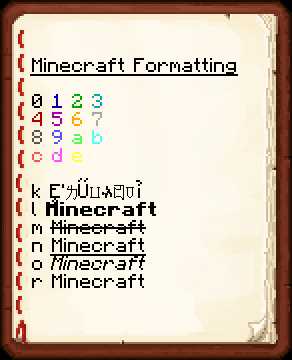

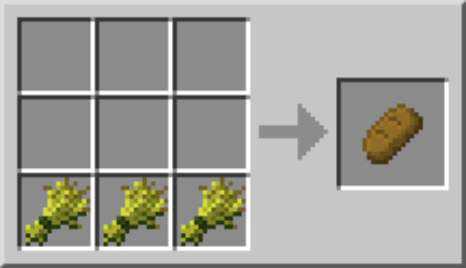




![[Furniture] Майнкрафт 1.10.2 мод на мебель. + 1.11.2! jooak-aofei1](https://minecraft247.ru/wp-content/uploads/2016/12/JOOAk-AOfEI1-70x70.jpg)